mac打开文件管理器 苹果笔记本文件管理器怎么打开
更新时间:2024-01-13 11:41:13作者:xtang
苹果笔记本电脑的文件管理器是指Finder,它是Mac操作系统中用于浏览和管理文件的工具,要打开Finder,您可以点击屏幕左上角的蓝色笑脸图标,或者使用快捷键Command(⌘)+Space来调出Spotlight搜索栏,然后输入Finder并按下回车键。一旦Finder打开,您就可以在左侧的侧边栏中浏览各种文件和文件夹,还可以通过搜索栏快速定位您需要的文件。除此之外Finder还提供了许多实用的功能,如文件的复制、粘贴、删除等,以便您更好地管理和组织您的文件。
方法如下:
1.点击图一的图标,此时打开就是文件管理器。
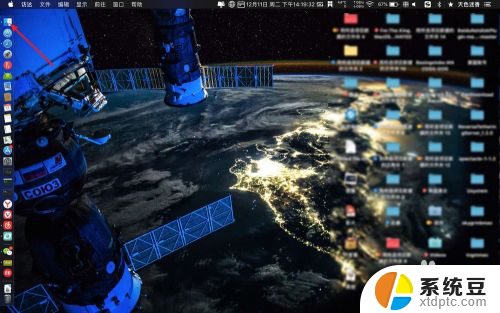

2.看不同的文件,点击左边的分类。例如文件,那么此时即可看到文件。
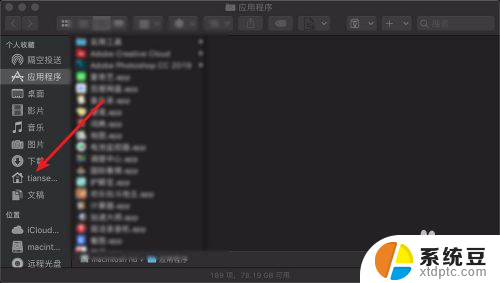
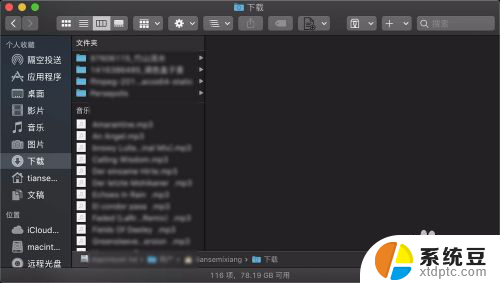
3.或按cmmand+n,那么此时打开的也是文件管理器。
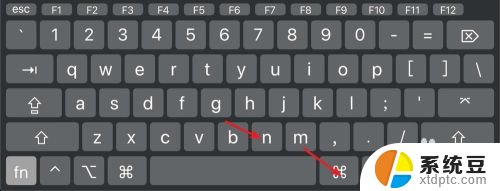
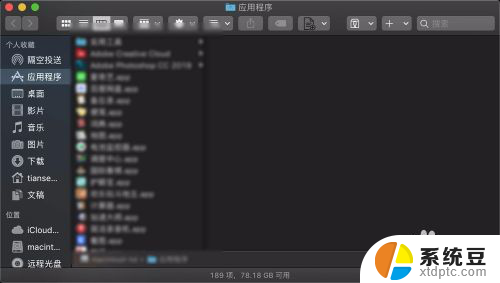
4.亦或者点击文件,新建窗口。
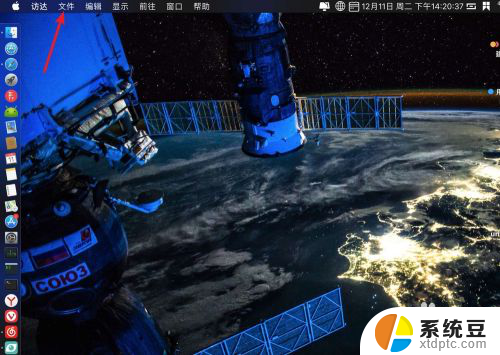
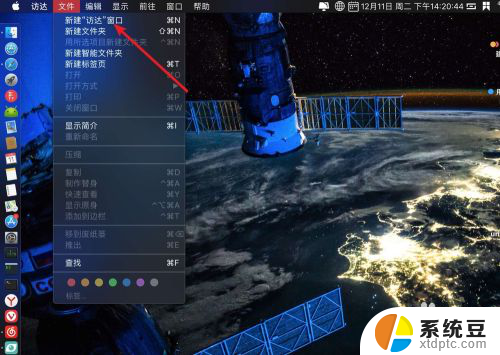
5.目前打开的也是相当于我的电脑上的管理器,如下图。
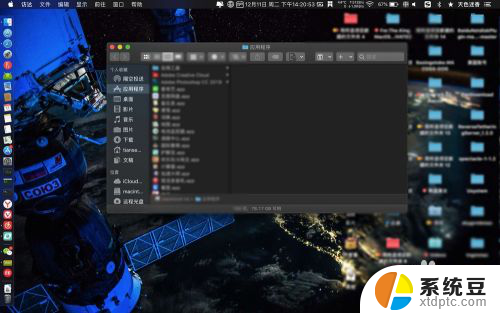
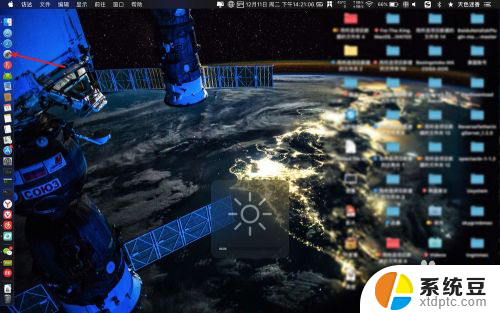
以上就是打开mac文件管理器的全部内容,如果遇到这种情况,你可以按照以上步骤解决问题,非常简单快速。
mac打开文件管理器 苹果笔记本文件管理器怎么打开相关教程
- windows任务管理器在哪里打开 怎样打开任务管理器
- 电脑哪三个键打开任务管理器 电脑任务管理器怎么打开
- 快速打开任务管理器的快捷键 Windows任务管理器快捷键
- cmd任务管理器命令 CMD命令打开任务管理器
- es文件浏览器搭建ftp服务器 如何在手机上使用ES文件管理器登陆和管理FTP服务器
- windows电脑任务管理器怎么开 笔记本电脑任务管理器启动方法
- macbook rar文件怎么打开 Mac打开rar文件的方法
- wps的管理器功能在哪 wps管理器的具体功能介绍
- 您需要管理员权限才能删除此文件 删除文件时出现需要提供管理员权限怎么办
- 删除时需要管理员权限是怎么回事 删除文件时提示需要提供管理员权限怎么办 解决方法
- 美版iphone12pro和国版有什么区别 iphone12pro美版和国行的配置差异
- 怎么关闭百度的无痕浏览 取消百度浏览器无痕浏览的方法
- 查询连接的wifi密码 电脑上查看WIFI密码步骤
- qq输入法符号怎么打 QQ拼音输入法如何打出颜文字
- 电脑屏幕如何锁屏快捷键 电脑锁屏的快捷键是什么
- 打印机脱机如何解决 打印机脱机显示怎么办
电脑教程推荐